გამორთეთ ანტივირუსი, რადგან ის ბლოკავს არა Microsoft-ის აპებს
- Windows 11 საშუალებას აძლევს მომხმარებლებს ჩამოტვირთოთ აპლიკაციები Microsoft Store-ის მეშვეობით და გვერდითი ჩატვირთონ აპლიკაციები Windows ქვესისტემის Android-ისთვის.
- Viber ხელმისაწვდომია მაღაზიაში, ასე რომ მომხმარებლებს შეუძლიათ გადმოწერონ იქიდან ან ოფიციალური საიტიდან.
- თუ მისი ინსტალაციის პრობლემა გაქვთ, ინსტალაციის ფაილი შესაძლოა დაზიანებულია, ასე რომ, ხელახლა სცადეთ.
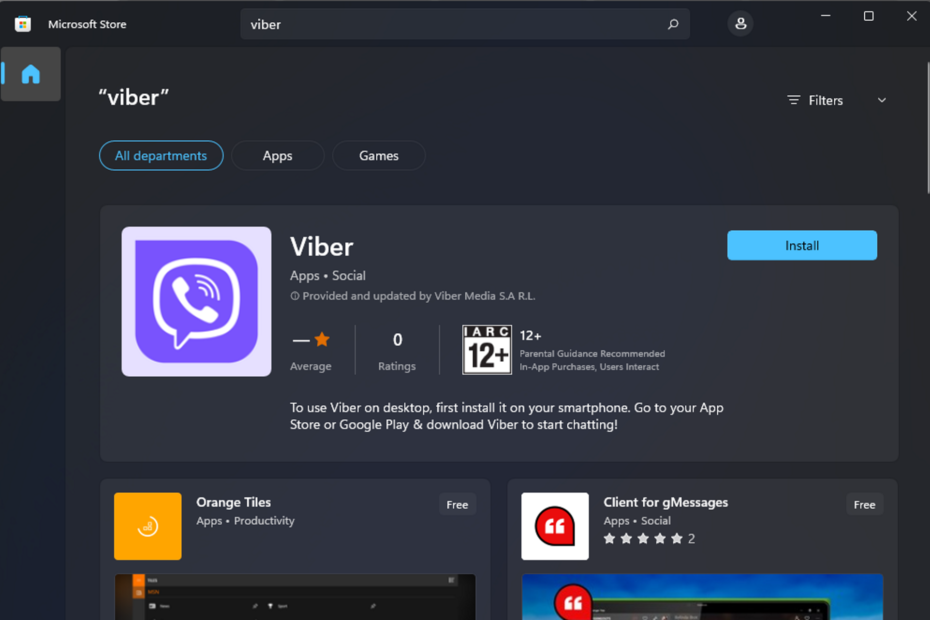
Viber არის ა ჩეთის შეტყობინებების აპლიკაცია რაც მომხმარებლებს საშუალებას აძლევს დაუკავშირდნენ მეგობრებსა და ოჯახის წევრებს ტექსტური შეტყობინებების საშუალებით. მიუხედავად იმისა, რომ ის თავის საქმეს კარგად ასრულებს უმეტეს დროს, ზოგჯერ ვაიბერი არ იხსნება და სხვა დროს თქვენ ვერც კი დააინსტალირებთ.
თუ თქვენ სცადეთ Viber-ის დაყენება თქვენს კომპიუტერზე და შეგექმნათ რაიმე პრობლემა, ეს სტატია დაგეხმარებათ. ჩვენ განვიხილეთ ყველა შესაძლო მეთოდი, რომელიც შეიძლება გამოყენებულ იქნას კომპიუტერზე Viber-ის დასაყენებლად.
რატომ არ შემიძლია დავაინსტალირო Viber ჩემს კომპიუტერზე?
არსებობს რამდენიმე მიზეზი, რის გამოც შეიძლება ვერ შეძლოთ Viber-ის ინსტალაცია თქვენს კომპიუტერზე. ზოგიერთი მათგანი მოიცავს:
როგორ ვამოწმებთ, განვიხილავთ და ვაფასებთ?
ჩვენ ვმუშაობდით ბოლო 6 თვის განმავლობაში ახალი მიმოხილვის სისტემის შექმნაზე, თუ როგორ ვაწარმოებთ კონტენტს. მისი გამოყენებით, ჩვენ შემდგომში გადავაკეთეთ ჩვენი სტატიების უმეტესი ნაწილი, რათა მოგაწოდოთ ნამდვილი პრაქტიკული ექსპერტიზა ჩვენს მიერ შექმნილ სახელმძღვანელოებზე.
დამატებითი დეტალებისთვის შეგიძლიათ წაიკითხოთ როგორ ვამოწმებთ, განვიხილავთ და ვაფასებთ WindowsReport-ზე.
- გეო-შეზღუდვა - ზოგიერთი აპლიკაცია ხელმისაწვდომია მხოლოდ გარკვეული ქვეყნებისთვის. თუ Viber არ არის ხელმისაწვდომი თქვენს ქვეყანაში, ის არ დაინსტალირდება. თქვენ უნდა იპოვოთ გზა გვერდის ავლით გეობლოკირება.
- Firewall/ანტივირუსული ჩარევა – თქვენი ანტივირუსული პროგრამა შეიძლება ბლოკავდეს ინსტალაციის ფაილის ინტერნეტიდან გადმოტვირთვას.
- ტექნიკის მოთხოვნები – შესაძლებელია, რომ თქვენი კომპიუტერი არ აკმაყოფილებდეს Viber-ის გაშვების მინიმალურ მოთხოვნებს.
- დაზიანებულია ჩამოტვირთვა - თუ თქვენ ჩამოტვირთავთ Viber-ს არაოფიციალური საიტიდან, ინსტალაციის ფაილი შეიძლება დაზიანდეს, ამიტომ თქვენ ვერ დაასრულებთ პროცესს. ასევე, შეამოწმეთ თუ Windows 11-ს შეუძლია აღმოაჩინოს პირატული პროგრამული უზრუნველყოფა.
- არასაკმარისი სივრცე - თუ დარბიხარ დაბალი მეხსიერება, შეიძლება გაგიჭირდეთ ჩამოტვირთვების დასრულება და ინსტალაცია.
- მოძველებული OS – თუ თქვენ იყენებთ Windows-ის უფრო ძველ ვერსიას, ის შეიძლება არ იყოს ოპტიმიზირებული Viber-ის განახლებული ვერსიისთვის.
- არაოფიციალური/შეწყვეტილი ვერსია – Viber-ის ზოგიერთი ფუნქცია ხელმისაწვდომია მხოლოდ აპის ძველ ვერსიებზე ან შეწყვეტილია. ეს ნიშნავს, რომ მისი ჩამოტვირთვის შემდეგაც კი, Viber-მა შესაძლოა გააგრძელოს ავარია თქვენს კომპიუტერში.
ასევე მნიშვნელოვანია აღინიშნოს, რომ თუ პრობლემა არის Viber-ის არ ინსტალაცია თქვენს კომპიუტერში, ქვემოთ მოცემული გადაწყვეტილებები შეიძლება დაგეხმაროთ. თუმცა, თუ ეს არ არის იზოლირებული საკითხი და გაინტერესებთ, რატომ არ დაინსტალირდება აპლიკაციები თქვენს კომპიუტერში, შეიძლება დაგჭირდეთ განსხვავებული მიდგომა.
რა გავაკეთო, თუ Viber არ არის დაინსტალირებული ჩემს კომპიუტერზე?
სანამ ოდნავ ტექნიკურ გადაწყვეტილებებს გააგრძელებთ, სცადეთ შემდეგი:
- შეამოწმეთ Viber-ისთვის მხარდაჭერილი ქვეყნების სია და დარწმუნდით, რომ თქვენი რეგიონი ჩამოთვლილია.
- დარწმუნდით, რომ თქვენი კომპიუტერი აკმაყოფილებს მინიმუმს სისტემის მოთხოვნები Viber-ის გასაშვებად.
- გადაამოწმეთ, რომ ჩამოტვირთავთ ოფიციალური Viber საიტი ან Microsoft Store.
- წაშალეთ გადმოწერილი ფაილი და გადატვირთეთ ხელახლა.
1. გაასუფთავეთ ადგილი მყარ დისკზე
- დააჭირეთ ძიება ხატი, ტიპი ეს კომპიუტერი საძიებო ველში, შემდეგ დააწკაპუნეთ გახსენით.

- დააწკაპუნეთ მარჯვენა ღილაკით დისკზე, რომლის გასუფთავებაც გსურთ და აირჩიეთ Თვისებები ხელმისაწვდომი ვარიანტების სიიდან.
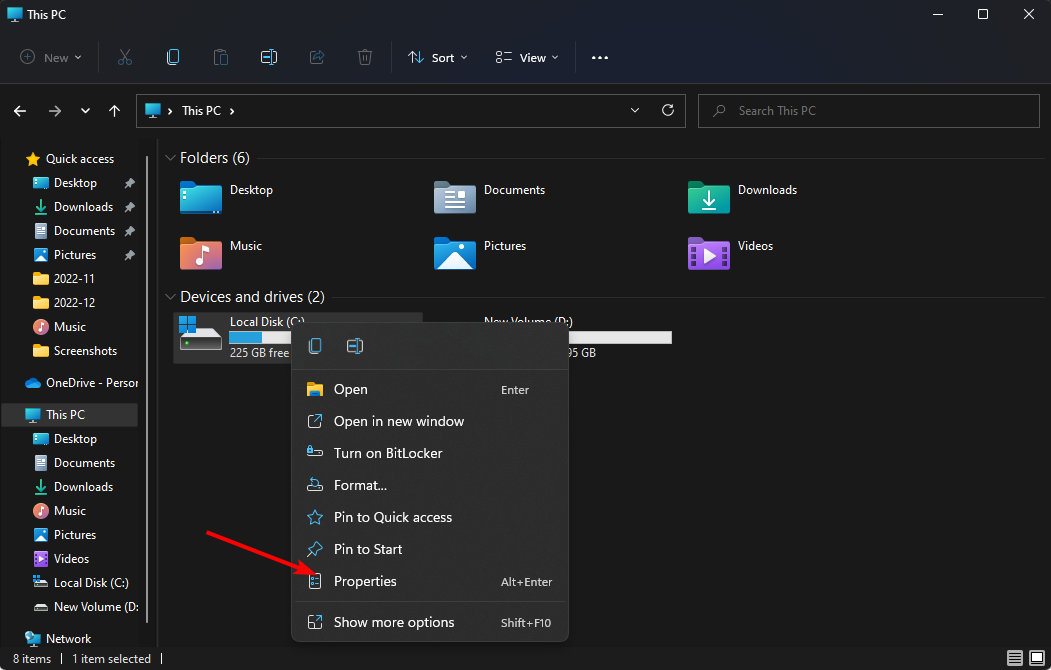
- Დააკლიკეთ დისკის გასუფთავება ქვეშ Თვისებები ფანჯარაში და დაელოდეთ, რომ გამოთვალოს რამდენი სივრცის გათავისუფლებას შეძლებთ.

- აირჩიეთ ფაილების ტიპები, რომელთა წაშლა გსურთ და დააწკაპუნეთ კარგი (შეგიძლიათ წაშალოთ დროებითი ფაილები, ჟურნალის ფაილები, ფაილები თქვენს გადასამუშავებელ ურნაში და ა.შ.).
- Დააკლიკეთ სისტემის ფაილების გასუფთავება და დაელოდეთ სანამ დამლაგებელი გამოთვლის ყველაფერს. ის კიდევ უფრო მეტ თავისუფალ ადგილს მოგცემთ ზოგიერთი არასაჭირო სისტემის ფაილის გაწმენდით.

- დაჭერა კარგი მას შემდეგ რაც გააკეთებთ თქვენს არჩევანს, რომ დაადასტუროთ წაშლა.
დისკის გასუფთავების შესრულება არის მხოლოდ ერთ-ერთი ხელმისაწვდომი გზა თავისუფალი ადგილი მყარ დისკზე. არ დაგავიწყდეთ გაეცნოთ ჩვენს ყოვლისმომცველ სტატიას უსარგებლო ფაილებისა და არასასურველი აპებისგან თავის დაღწევის სხვა გზების შესახებ.
2. გამოიყენეთ VPN
ამ პრობლემის ერთ-ერთი ყველაზე საიმედო გამოსავალი არის VPN-ის გამოყენება თქვენი რეგიონის შეზღუდვების გადასაჭრელად და Viber-ის სერვერის ბლოკის გვერდის ავლით. ამ შემთხვევაში, შეგიძლიათ გამოიყენოთ VPN, რომელიც ნიღბავს თქვენს IP მისამართს, რაც შეუძლებელს გახდის ISP-ს თქვენი მოწყობილობის ამოცნობას.
აი, როგორ შეგიძლიათ მარტივად მიიღოთ ერთ-ერთი საუკეთესო VPN სერვისი:
- ჩამოტვირთეთ და დააინსტალირეთ ExpressVPN მათი ოფიციალური ვებსაიტიდან.

- გახსენით აპლიკაცია და აირჩიეთ აირჩიეთ ადგილმდებარეობა ყველა ხელმისაწვდომი IP მდებარეობის სანახავად.
- დააწკაპუნეთ რეკომენდირებულია დააწკაპუნეთ და აირჩიეთ თქვენი რეგიონი.
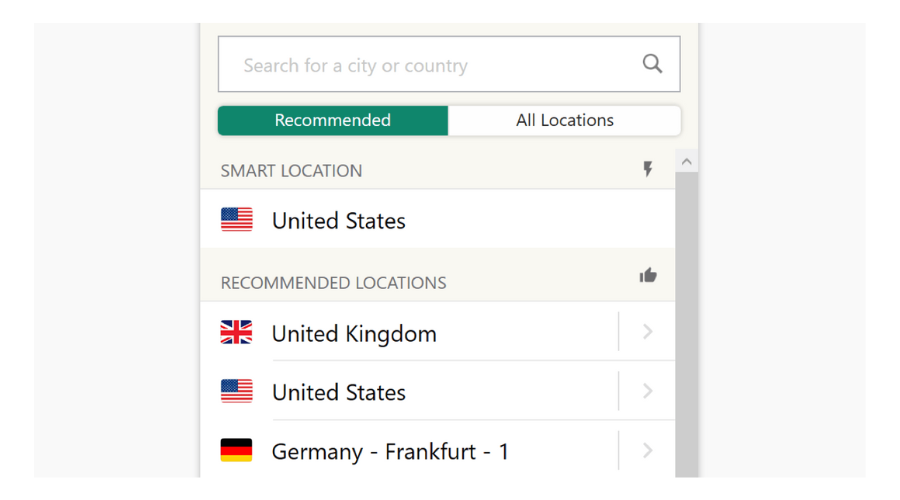
- ისიამოვნეთ ExpressVPN სერვისის გამოყენებით.
VPN საშუალებას მოგცემთ შეხვიდეთ კონტენტზე Viber-ზე მსოფლიოს ნებისმიერი ადგილიდან.

ExpressVPN
არასოდეს ინერვიულოთ გეო-დაბლოკვაზე და მოაგვარეთ კავშირის პრობლემები ამ ძლიერი VPN გადაწყვეტით.3. სკანირება ვირუსებზე
- დააჭირეთ ფანჯრები გასაღები, ძებნა Windows უსაფრთხოება და დააწკაპუნეთ გახსენით.

- აირჩიეთ ვირუსებისა და საფრთხეებისგან დაცვა.

- შემდეგი, დააჭირეთ სწრაფი სკანირება ქვეშ მიმდინარე საფრთხეები.

- თუ რაიმე საფრთხეს ვერ იპოვით, გააგრძელეთ სრული სკანირება დაწკაპუნებით სკანირების პარამეტრები მხოლოდ ქვემოთ სწრაფი სკანირება.

- Დააკლიკეთ სრული სკანირება თქვენი კომპიუტერის ღრმა სკანირების შესასრულებლად.

- დაელოდეთ პროცესის დასრულებას და გადატვირთეთ სისტემა.
- ფაილური სისტემის შეცდომის გამოსწორების 7 მარტივი გზა-2147163890
- როგორ დავაფიქსიროთ ავტორიზაციის წარუმატებელი შეცდომის კოდი 0 Roblox-ზე
- გამოსწორება: გთხოვთ, განაახლოთ თქვენი მოწყობილობის პარამეტრები მედია ფაილების მისაღებად
- შესწორება: თქვენი კავშირი არ არის პირადი შეცდომა Roblox-ზე
- ექსკლუზივი: პირველი სურათები Samsung-ის Galaxy Book 4 ლეპტოპებით
4. დროებით გამორთეთ ანტივირუსი/firewall
- დაარტყი ფანჯრები ღილაკი, აკრიფეთ Windows უსაფრთხოება საძიებო ზოლში და დააწკაპუნეთ გახსენით.

- Დააკლიკეთ Firewall და ქსელის დაცვა შემდეგ აირჩიეთ საზოგადოებრივი ქსელი.

- იპოვნეთ Microsoft Defender Firewall და გადართეთ გამორთვის ღილაკი.

5. განაახლეთ თქვენი OS
- დაარტყი ფანჯრები გასაღები და დააწკაპუნეთ პარამეტრები.

- აირჩიეთ ვინდოუსის განახლება მარცხენა პანელზე, შემდეგ დააწკაპუნეთ Შეამოწმოთ განახლებები.

- თუ შესაძლებელია, დააწკაპუნეთ ჩამოტვირთეთ და დააინსტალირეთ.
ჩვენ კიდევ ბევრი გვაქვს მაღაზიებში, ასე რომ, თუ პრობლემები გაქვთ Viber არ აწვდის თქვენს შეტყობინებებს, ან სისტემის დროებითი უკმარისობა, შეამოწმეთ ჩვენი სტატია სწრაფი გამოსწორებისთვის.
არ დაგავიწყდეთ საკუთარი თავის გაცნობა ოფლაინ შეტყობინებების აპები ასე რომ თქვენ შეგიძლიათ დარჩეთ თქვენს მეგობრებთან და ოჯახის წევრებთან ინტერნეტის გარეშეც კი.
კომენტარების განყოფილებაში ქვემოთ, გააზიარეთ რომელი მეთოდი მუშაობდა თქვენთვის, თუ Viber არ იყო დაინსტალირებული თქვენს კომპიუტერში.


![როგორ შეუერთდეთ Windows 11 დომენს [უმარტივესი მეთოდები]](/f/7a6cfe14d062a7e78bfd70d17b655b98.png?width=300&height=460)